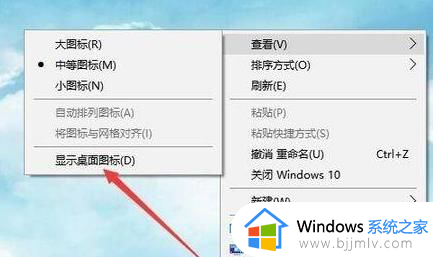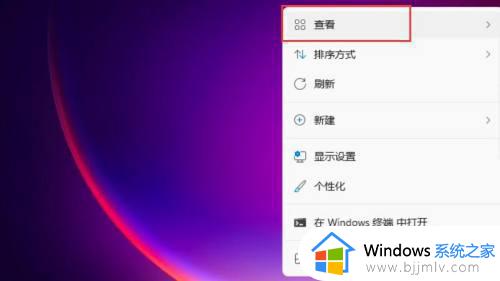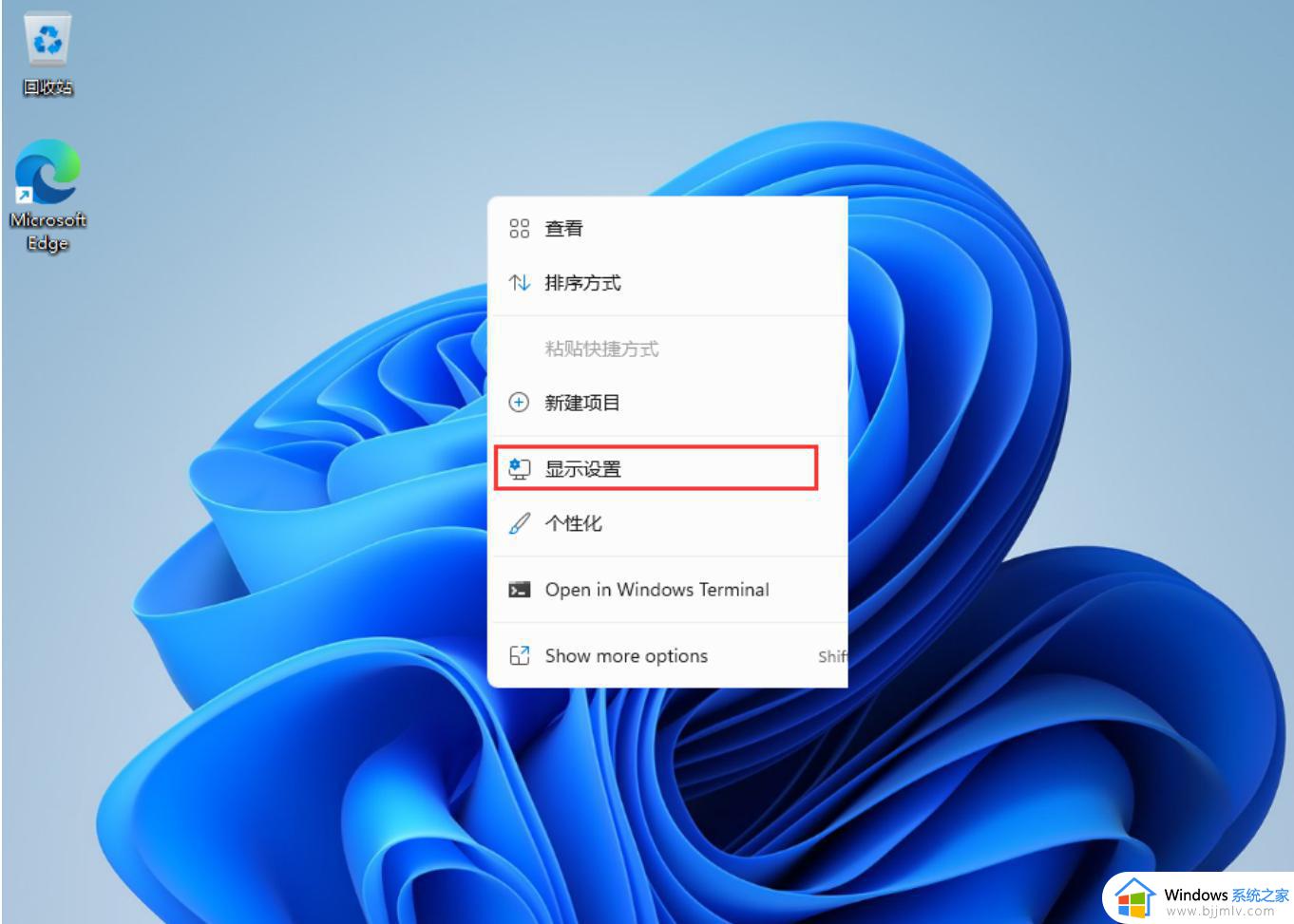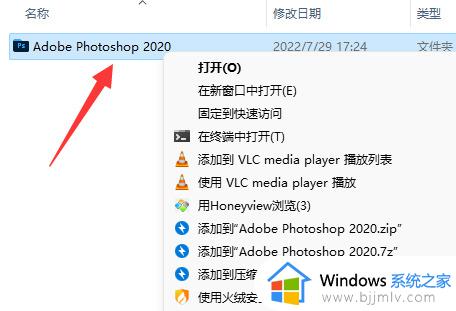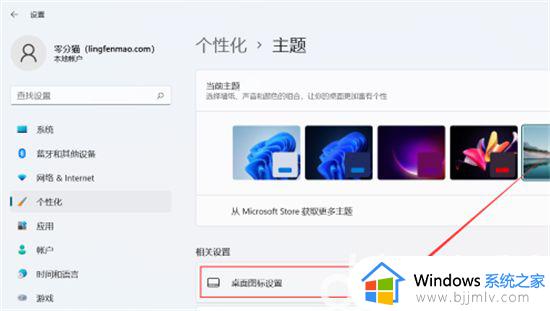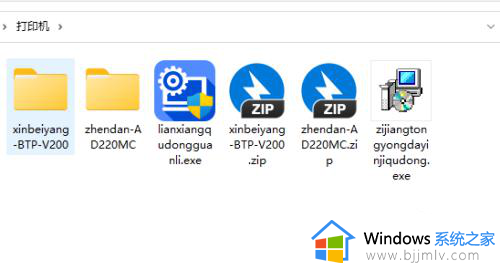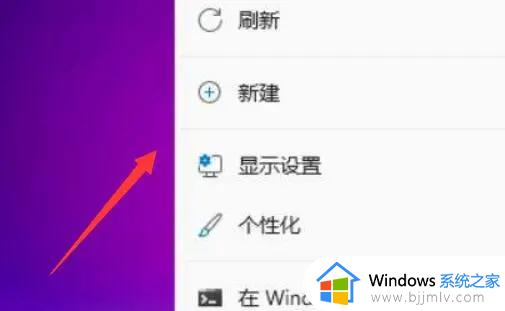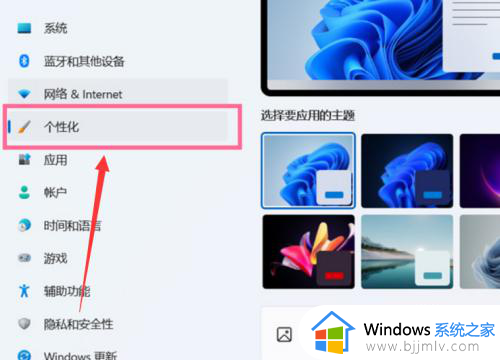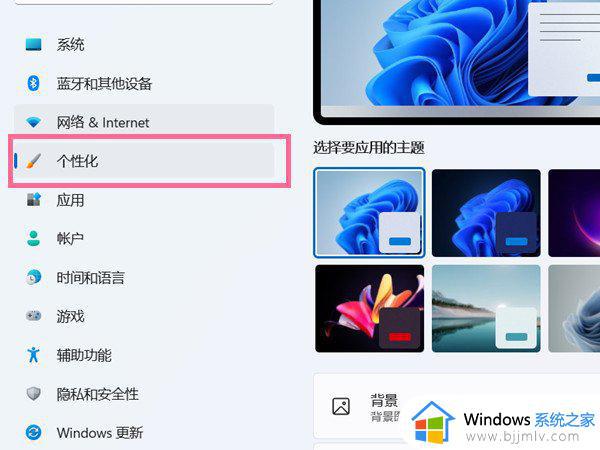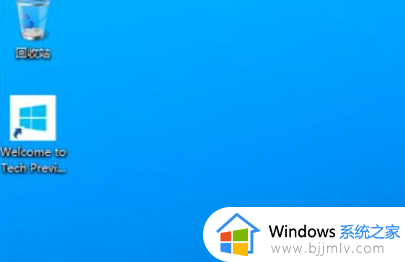win11桌面图标怎么设置 win11桌面图标显示出来设置方法
更新时间:2022-10-19 10:04:48作者:runxin
通常情况,我们在给电脑安装win11系统之后,进入系统桌面时也会有一些常用的功能图标显示,不过有些用户的win11系统在安装之后,启动时桌面上却空空如也,导致有些用户不知如何操作,对此win11桌面图标怎么设置呢?今天小编就来告诉大家win11桌面图标显示出来设置方法。
具体方法:
1、打开电脑设置,点击个性化选项。
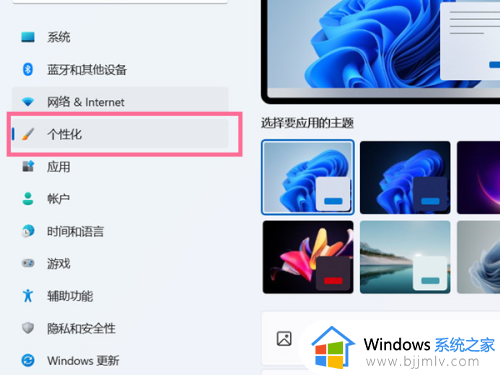
2、进入个性化设置后,点击主题选项。
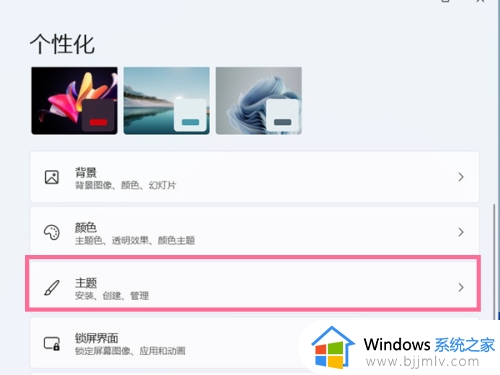
3、点击桌面图标设置。
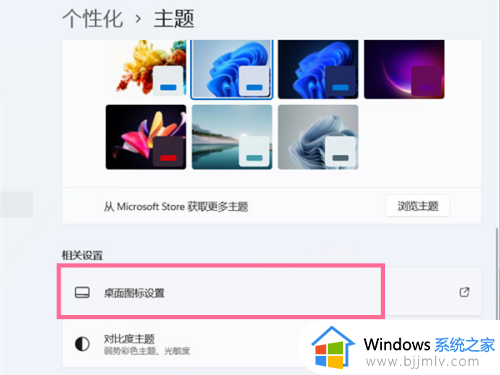
4、点击更改图标。
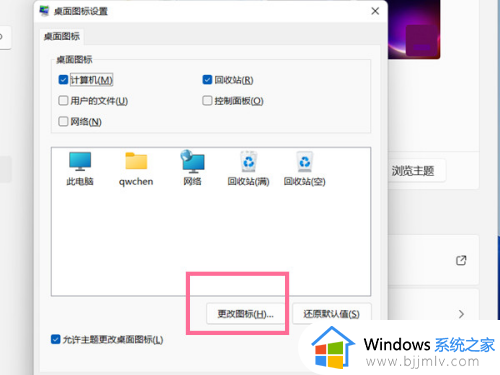
5、选择想要设置的桌面图标,点击完成即可。
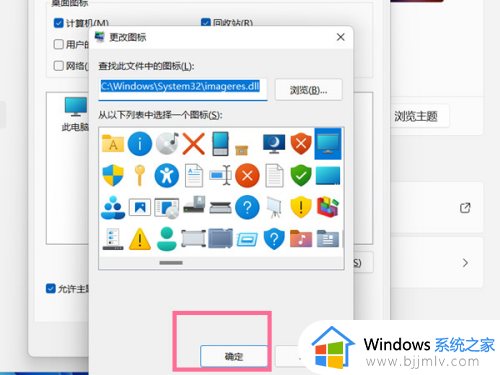
以上就是小编告诉大家的win11桌面图标显示出来设置方法了,还有不清楚的用户就可以参考一下小编的步骤进行操作,希望能够对大家有所帮助。